在当今社会,手机已成为人们生活中不可或缺的重要工具,为了更好地提高工作效率和提升使用体验,合理设置手机桌面布局显得尤为重要。在安卓手机上,我们可以通过简单的操作来调整桌面布局,使其更加符合个人需求和习惯。通过合理的设置,能够让手机桌面更加整洁清晰,让我们更轻松地找到需要的应用程序和信息。掌握安卓手机桌面布局设置方法,将为我们的日常使用带来更多便利和愉悦。
安卓手机桌面布局设置方法
步骤如下:
1.首先
我们打开手机,进入桌面,接下来,我们点击打开手机设置,

2.接下来
在手机设置界面,我们点击打开桌面和壁纸按钮,
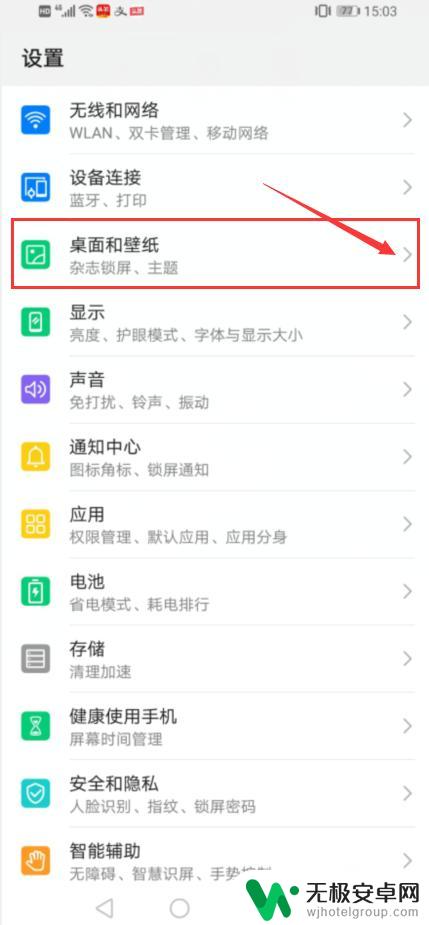
3.接下来
在桌面和壁纸设置界面,我们点击打开桌面设置按钮,
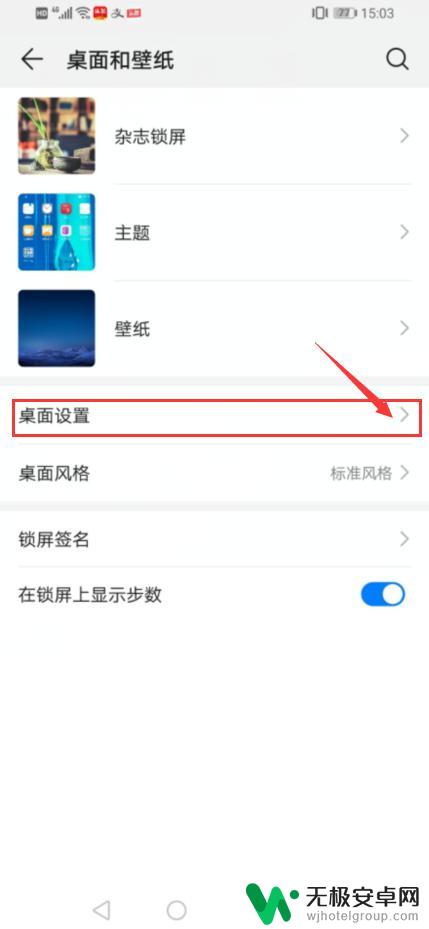
4.接下来
在桌面设置界面,我们点击打开桌面布局按钮,
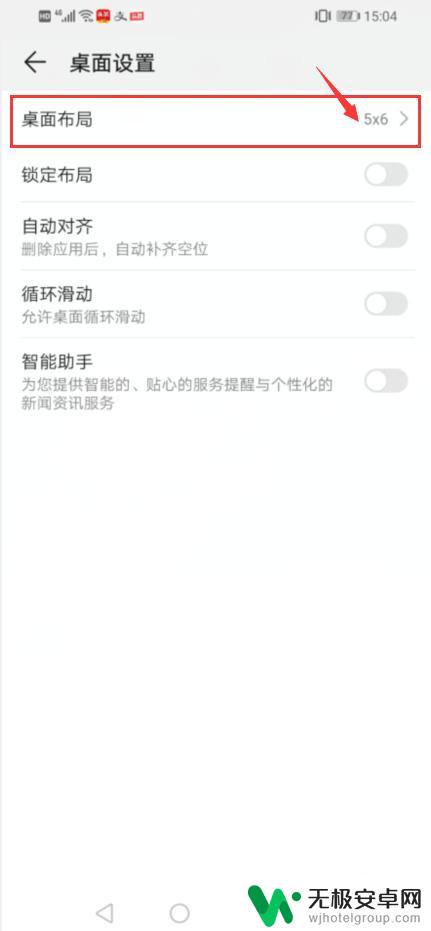
5.最后
在桌面布局设置界面,我们点击选择我们所需要的布局。此时,我们就会返回到手机桌面,此时我们的设置就完成了。
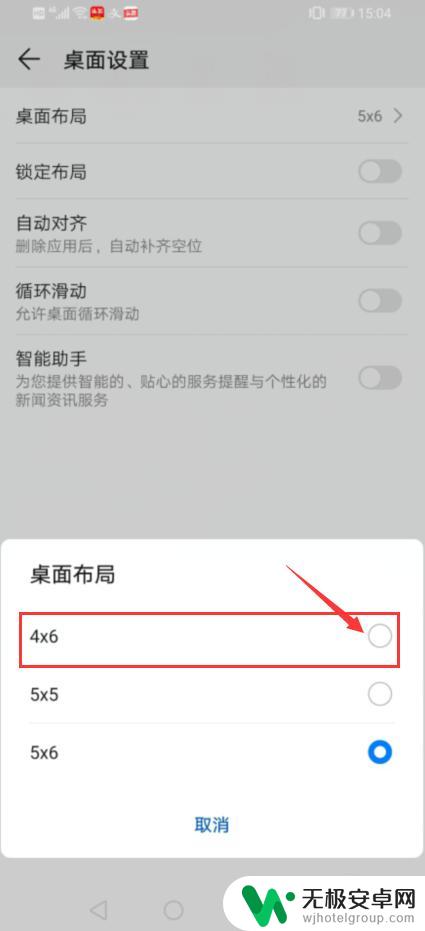
以上就是手机简易桌面布局怎么设置的全部内容,还有不清楚的用户就可以参考一下小编的步骤进行操作,希望能够对大家有所帮助。









